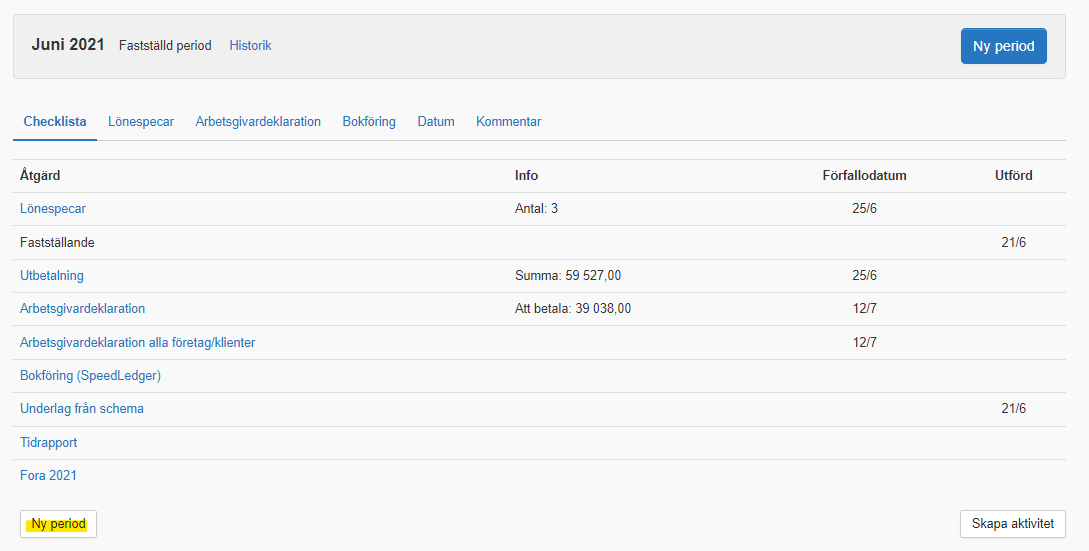I detta avsnitt kommer vi på ett enkelt sätt gå igenom hur ni avslutar en lönekörning i MaxPA.
Checklistan
När månadens lönekörning är klar är det dags att knyta ihop säcken och göra ett periodavslut. För att göra detta klickar ni på Period i toppmenyn, ni kommer då till Checklistan. Checklistan är utformad så att ni steg för steg utför de aktiviteter som behövs för periodavslutet. Till er hjälp har ni Förfallodatum som visar er när respektive steg senast behöver utföras. Under rubriken Utfört kommer ni sedan se när steget utfördes.
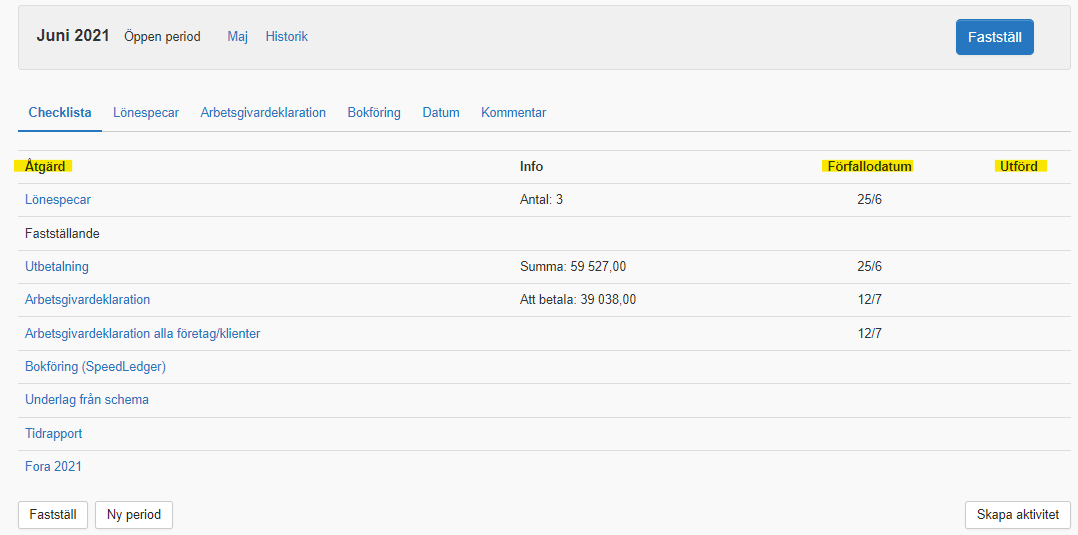
Lönespecar och fastställande
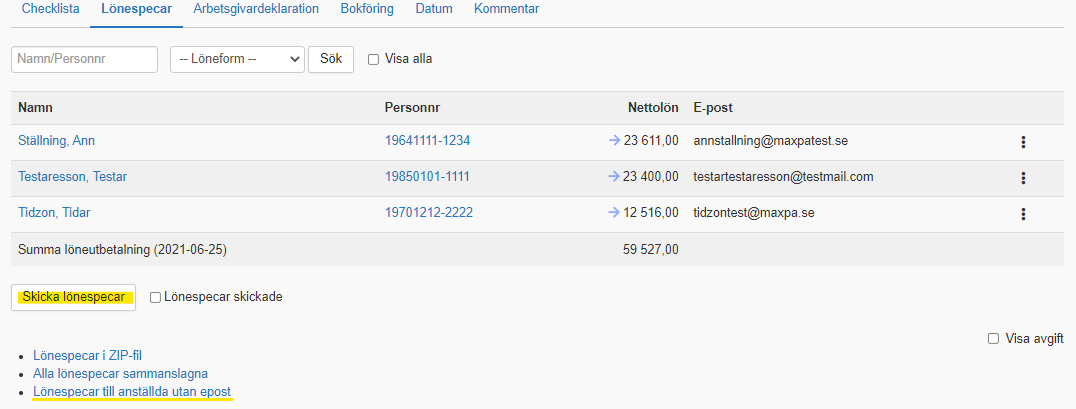
Utbetalning
Detta steg används främst om ni vill använda er av Bank-fil för löneutbetalningarna. För att aktivera bank-fil går ni till Inställningar > Kontonr mm, fyll i uppgifterna under avsnittet Bank och klicka sedan på Spara. Det kommer nu finnas klickbara länkar (se markering på bilden) för att ladda ner Bank-filen. Genom att klicka på Utbetalningsrapport får ni en utskriftsvänlig sammanställning av utbetalningsunderlaget samt beloppet som ska betalas in till Skatteverket.

Arbetsgivardeklaration
I fliken Arbetsgivardeklaration får ni en fullständig sammanställning över hur mycket skatt samt arbetsgivaravgift som ska betalas samt vilket datum deklarationen samt när betalningen senast ska vara Skatteverket tillhanda.
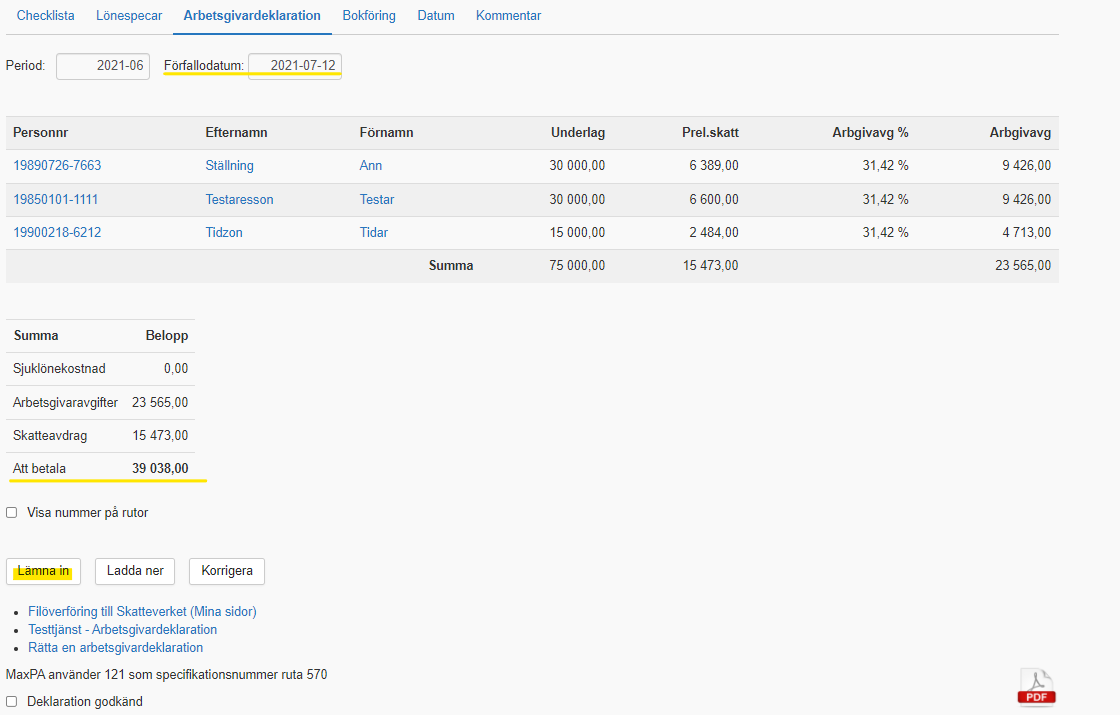
Bokföring
Sista steget i checklistan är att skicka bokföringsordern till ekonomisystemet. Beroende på vilka val ni gjort under Inställningar > Bokföring kommer det antingen finnas en verifikation för löneutbetalningen eller två där den andra innefattar skattebeslutet (arbetsgivardeklarationen). Det är även under dessa inställningar ni via API kopplar ihop ert ekonomisystem med MaxPA för att korrekta bokföringskonton ska appliceras på löneunderlaget. MaxPA har en integration med Speedledger, Fortnox, 24SevenOffice och Acconomy vilket möjliggör automatiskt export av bokföringen till ekonomisystemet via en knapptryckning. OBS, om ni är Speedledgerkund och har Swedbank som bank är export av bokföringen via en knapptryckning i nuläget ej tillgängligt.
Bokföringsordern kan även laddas ner i filformat genom att ni klickar på knappen SIE-export, filen kan sedan importeras till ekonomisystemet.

Tips, genom att bocka i Visa på personnivå kan ni se bokföringsrader per anställd.
Ny period
När det är dags för att öppna en ny lönekörning klickar ni på den stora blåa knappen Ny Period uppe i högra hörnet eller knappen under checklistan.